Excel表跳格填充不同数据,不要再用逐个下拉的“土方”了
【摘要】Excel制表时,我么很多时候会将内容相同的单元格合并起来,这样看起来就会相对简洁。但有时候,合并的单元格在进行数据分析的时候又会导致
Excel制表时,我么很多时候会将内容相同的单元格合并起来,这样看起来就会相对简洁。但有时候,合并的单元格在进行数据分析的时候又会导致数据结果出错,那么这时候,我们就需把单元格拆分还原。
如下图所示,已合并的单元格拆分后,只在首格保留有数据,首格以下的单元格都变为空白格,那么,我们如何快速把这些空白单元格内容填充上去呢?相信部分同学还是一格格地进行数据下拉,这样工序就很是繁琐的,有时还需手动进行调整。
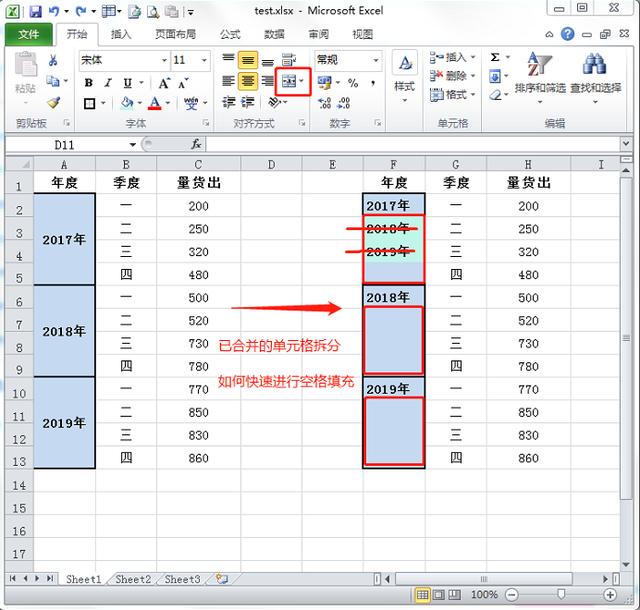
以上的方法是真正的“土方”了,强大的Excel自然有方法快速来完成这个填充,那就是通过“定位条件”来快捷完成,如下图所示。
选定已拆分的单元格,Ctrl+G或F5 快捷进入“定位条件”,然后选择“空值”,如下图;
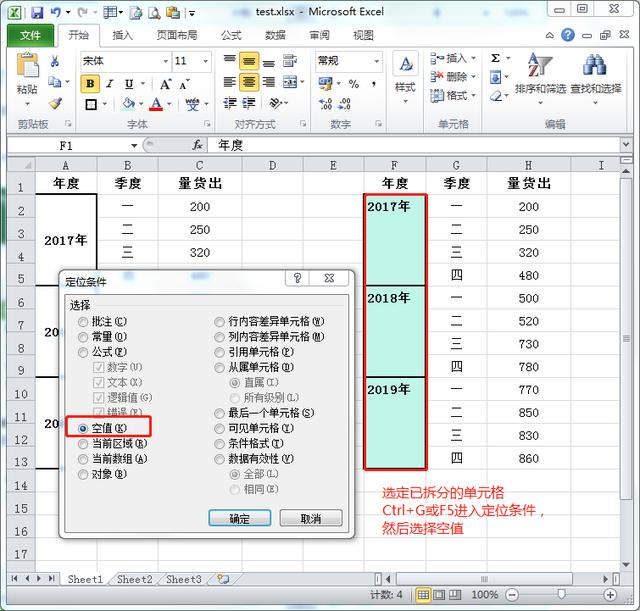
空白单元格“定位”后,直接输入公式输入“=F2”(F2是首格空白格的上一格,可直接用鼠标选定),最后同时按下“Ctrl+回车”即可完成快速填充,如下图。
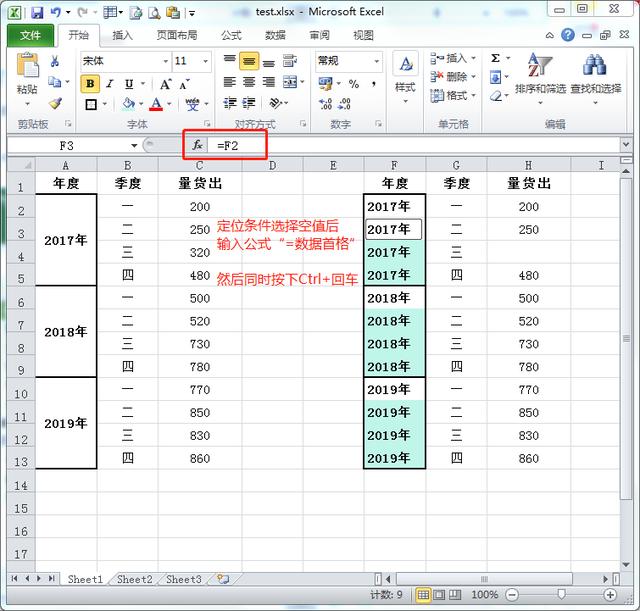
看完此篇,以后遇到需跳格填充不同数据时,就再也不要用逐个下拉的土方了,get到了
就业培训申请领取


环球青藤
官方QQ群扫描上方二维码或点击一键加群,免费领取大礼包,加群暗号:青藤。 一键加群
最新文章
Excel各地入口
环球青藤官方微信服务平台




刷题看课 APP下载
免费直播 一键购课
代报名等人工服务






